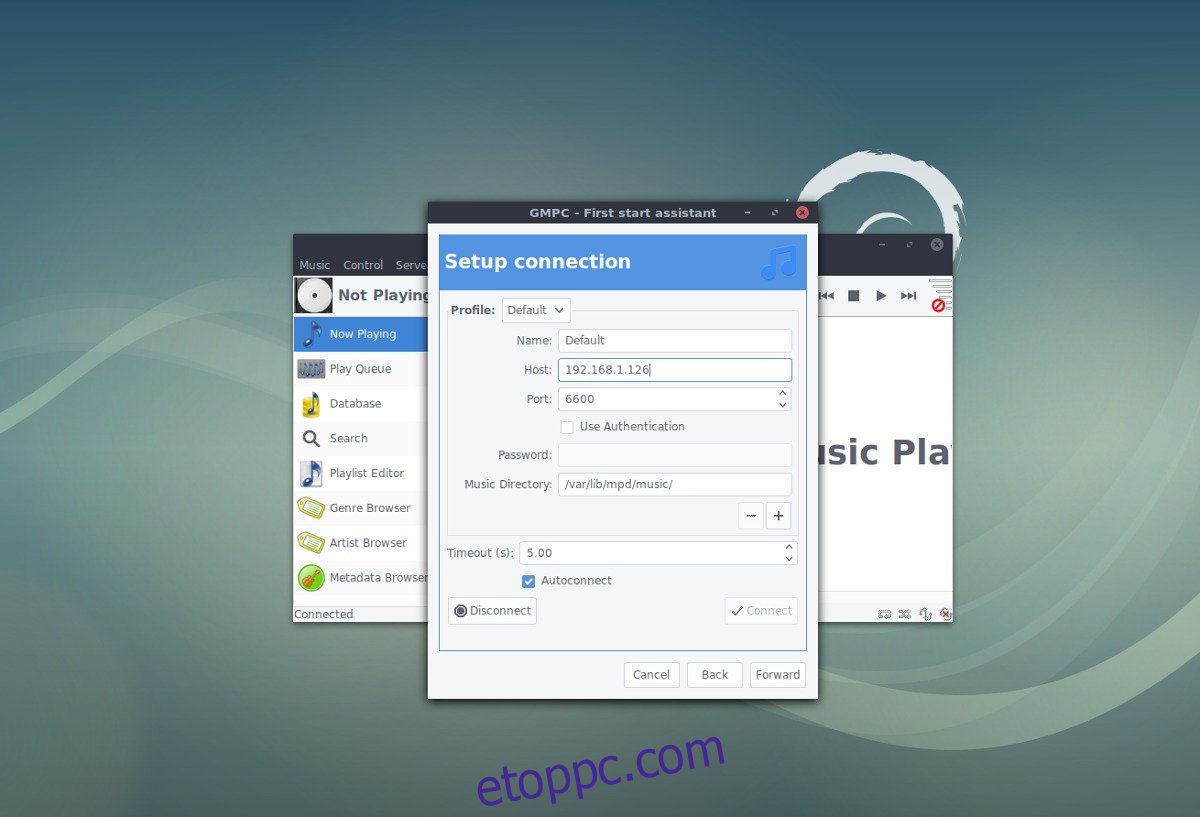Azok számára, akik saját zenei streaming rendszert szeretnének beállítani Linuxon, számos lehetőség közül választhatnak. Ennek ellenére, annak ellenére, hogy minden figyelem olyan dolgokra irányul, mint az Emby, a Plex és a Subsonic, sok Linux-felhasználó továbbra is a parancssori alapú megoldásokat részesíti előnyben. Ez az oka annak, hogy ebben a cikkben pontosan áttekintjük, hogyan állíthatja be saját Linux-alapú zenei adatfolyam-eszközét a Music Player Daemon segítségével. Áttekintjük a hálózaton keresztüli streamelést, az egyes MPD-kliensek beállítását, és még azt is, hogy hogyan használhatjuk a terminálalapú MPD-eszközt egy hagyományos zenelejátszóval Linuxon.
Tartalomjegyzék
Telepítse a Music Player Daemon-t
A Music Player Daemon (MPD) működésbe hozása Linuxon egy kicsit fárasztó folyamat. Úgy kezdődik, hogy telepíti az ügyfelet arra, ami a streamet tárolja. Tudja, hogy nem kell MPD-t használnia a hálózaton keresztül. Lehetőség van az MPD telepítésére és lejátszására ugyanazon a számítógépen.
Ubuntu
sudo apt install mpd mpc
Debian
sudo apt-get install mpd mpc
Arch Linux
sudo pacman -S mpd mpc
Fedora
sudo dnf install mpd mpc
OpenSUSE
sudo zypper install mpd mpc
Más Linuxok
Nem találja az MPD-t? Nyissa meg a terminál ablakát, és használja a csomagkezelőt az „MPD” kifejezésre. Telepítse, és készen kell állnia. Feltétlenül telepítse az MPC eszközt is, mivel ez is fontos. Ha a Linux disztribúció egyáltalán nem támogatja az MPD-t, más módon is letöltheti azt. A legjobb módszer magának a forráskódnak a megragadása és elkészítése lenne.
A Music Player Daemon forráskódjának másolatának beszerzéséhez lépjen a következő oldalra: MPD hivatalos weboldala és fogd meg a .tar.xz verziót. Ez a verzió Linuxon működik.
Zenelejátszó démon konfigurálása
A Music Player Daemon eszköz minden szerkesztésének a konfigurációs fájlban kell történnie. Bármilyen változtatást a rendszerben, bár nem szükséges, ott kell végrehajtani. Ha szerkeszteni szeretné a fájlt, nyisson meg egy terminálablakot, és írja be a következőket:
sudo nano /etc/mpd.conf
Alapértelmezés szerint az MPD eszköz a zenei fájlokat a /var/lib/mpd/music mappában, a lejátszási listákat a /var/lib/mpd/playlists mappában stb. tárolja. Az MPD ezeket a helyeket használja fájlok tárolására engedélyek miatt. Az átlagos felhasználónak nem kell szerkesztenie ezt a fájlt, mivel a szokásos helyek kiválóak.
Az MPD használatának jobb módja, ha csak egy rögzítőt használ. Ez a fajta csatolás automatikusan elhelyezi a ~/Music tartalmát a /var/lib/mpd/music mappába.
Megjegyzés: ha az MPD-t kiszolgálón tárolja, és nem helyileg, fontolja meg a fájlok közvetlenül a /var/lib/mpd/music könyvtárba helyezését.
sudo mount --bind ~/Music /var/lib/mpd/music
Ezután a cat paranccsal keresse meg a csatolási sort a /proc/mounts fájlban.
cat /proc/mounts | grep ~/Music
A cat és a grep kombinálása megmutatja a pontos csatolási sort, amelyhez a ~/Music és a /var/lib/mpd/music kötődik. Most, hogy ez a kötés állandó legyen. Ügyeljen arra, hogy a „/home/username/” értéket a számítógépe felhasználójára módosítsa.
su echo '' >> /etc/fstab echo '# MPD Bind Mount' >> /etc/fstab echo '/home/username/Music /var/lib/mpd/music none rw,bind 0 0' >> /etc/fstab
Végül a systemd init rendszert kell használnia a szolgáltatás elindításához.
sudo systemctl enable mpd sudo systemctl start mpd
Gnome Music Player kliens
Számos grafikus MPD kliens használható Linuxon, és mindegyiknek megvan a maga használati esete. Ennek ellenére nem mindegyik kliens könnyen használható. Ebben az oktatóanyagban a Gnome Music Player Client segítségével csatlakozunk az adatfolyamhoz. Itt van a telepítés módja.
Ubuntu
sudo apt install gmpc
Debian
sudo apt-get install gmpc
Arch Linux
sudo pacman -S gmpc
Fedora
sudo dnf install gmpc
OpenSUSE
sudo zypper install gmpc
Nyissa meg a GMPC-t az „első indítás” eszközön keresztül. Segít a kapcsolat létrehozásában. Ha távoli Linux-kiszolgálóról használ MPD-t, feltétlenül módosítsa a „localhost”-t az IP-címére. Nem biztos benne, hogy mi az IP-cím? Próbáld ezt.
Keresse meg a nyilvános IP-címet
ping pcdomainname.com -c1
Példa: ping google.com
KIMENET: PING google.com (172.217.12.110) 56 (84) bájt adat.
Keresse meg a helyi IP-címet
ping pc-host-name -c1
Példa: ping ubuntu-server
KIMENET: PING ubuntu-server (192.168.1.126) 56 (84) bájt adat.
Adja meg az összes kapcsolati adatot, majd lépjen le a „zenei könyvtárba”. Ebbe a mezőbe írja be a /var/lib/mpd/music/ helyet. Ne aggódjon a jelszó megadása miatt, csak kattintson a csatlakozás gombra. Ha a kapcsolat sikeres, kattintson a „tovább” gombra a következő oldalra lépéshez.
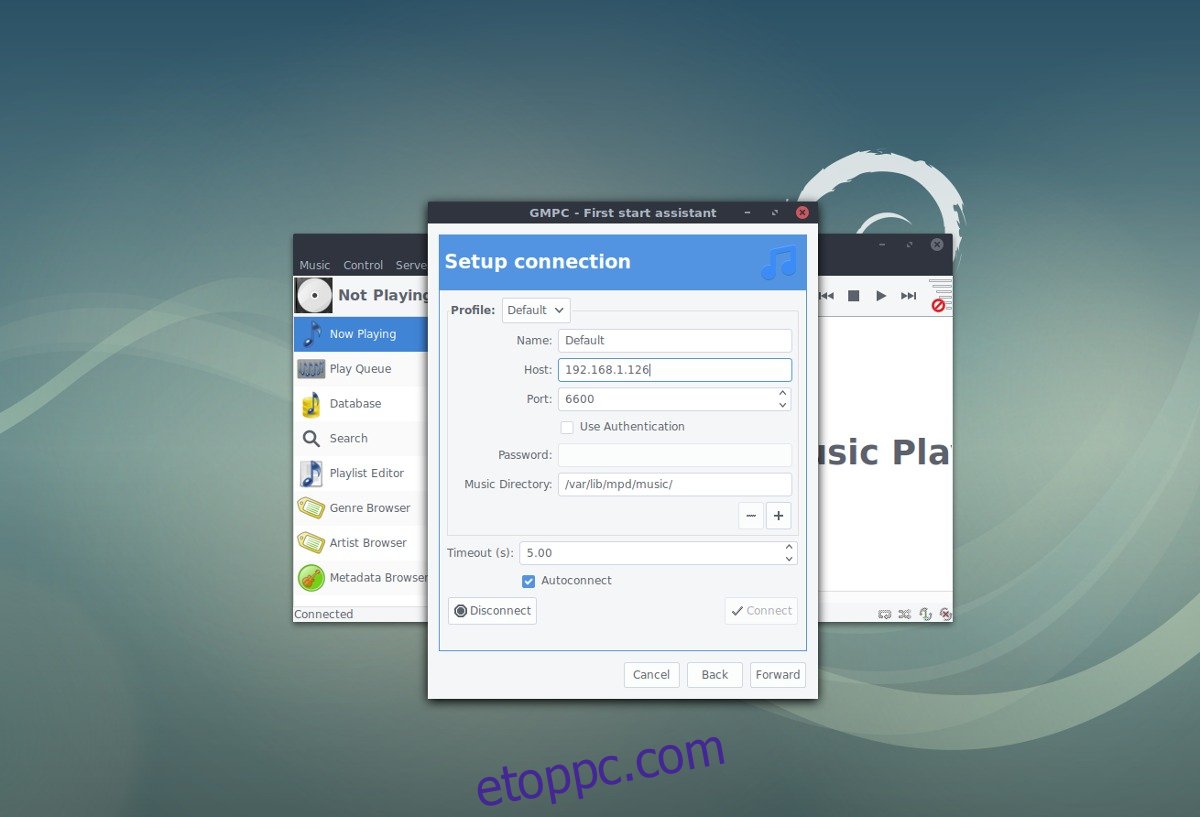
Ahogy a GMPC elindul, észre fogja venni, hogy nincsenek zenei fájlok. Nem, ez nem jelenti azt, hogy rosszul állította be az MPD szervert, és elölről kell kezdenie. A Gnome Music Player Clientnek csak egy adatbázist kell felépítenie. Az MPD-adatbázis újraépítése olyan, mintha megnyomná a „szkennelés könyvtárat” kedvenc helyi zenelejátszóján.
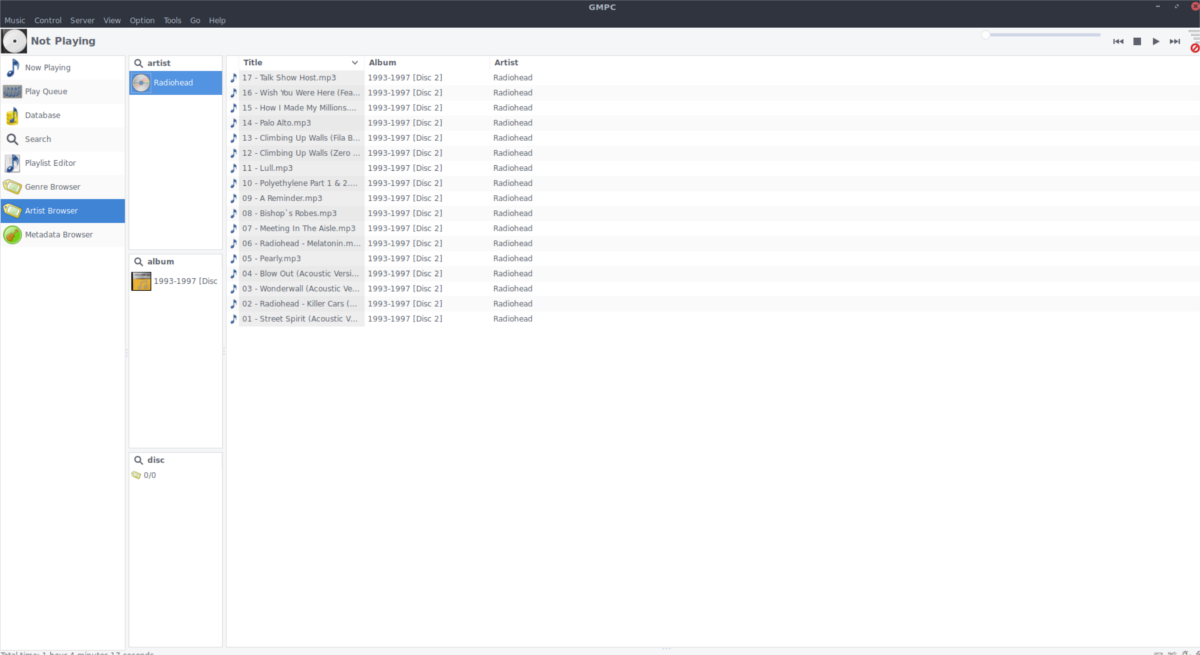
Frissítse az adatbázist a „Szerver” elemre, majd az „MPD-adatbázis frissítése” lehetőségre kattintva. Ezután a /var/lib/mpd/music mappában lévő bármely zenét lejátszhatja távolról, a GMPC-n keresztül. Ez az alkalmazás nem frissíti automatikusan az adatbázist. Minden alkalommal, amikor új zenei fájlokat ad hozzá, újra frissítenie kell a klienst.